如何给Excel表格中的相同颜色数据求和
今天给大家介绍一下如何给Excel表格中的相同颜色数据求和的具体操作步骤。
1. 如图,我们打开想要操作的Excel表格,我们需要求出表格中的成色背景数据的和。
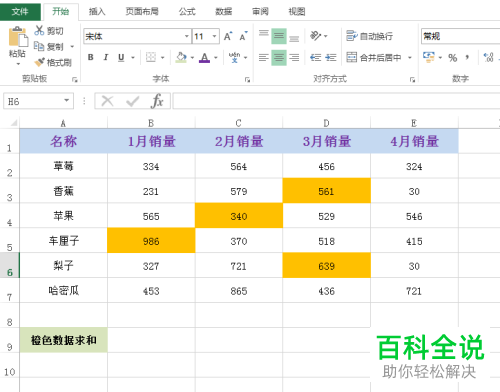
2. 按键盘上的Ctrl F组合键,调出查找对话框,依次单击“选项”---“格式”,在弹出的窗口中,上方切换到“填充”选项,然后选择“橙色”,再点击“确定”:
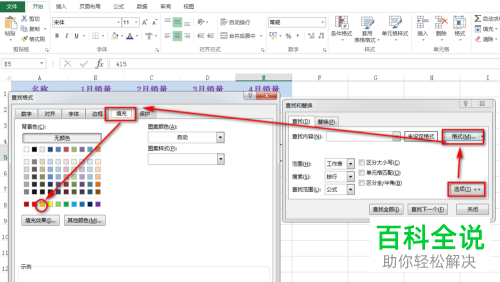
3. 然后在查找窗口中,点击底部的“查找全部”,在下方的查找结果中,按Ctrl A组合键进行全选,然后点击“关闭”:
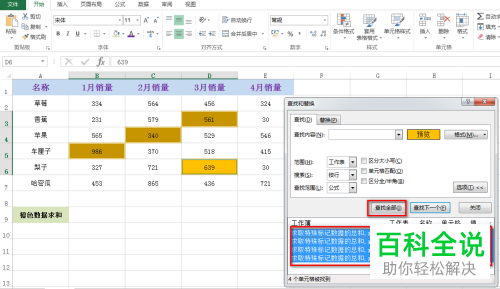
4. 然后我们在单元格中,输入“橙色数据求和”,回车:
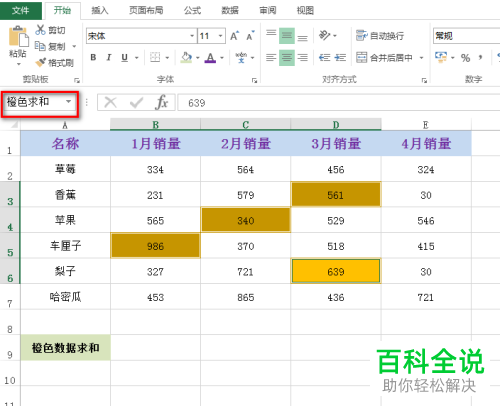
5. 接着在此单元格右侧输入:=sum(橙色数据求和),回车,公式中的“橙色数据求和”对应于上一步骤中输入的标记名称。
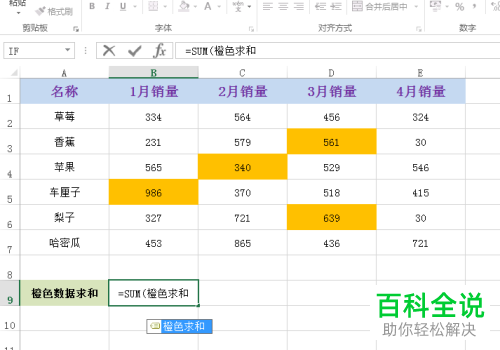
6. 如图,橙色数据的和就求出来了:
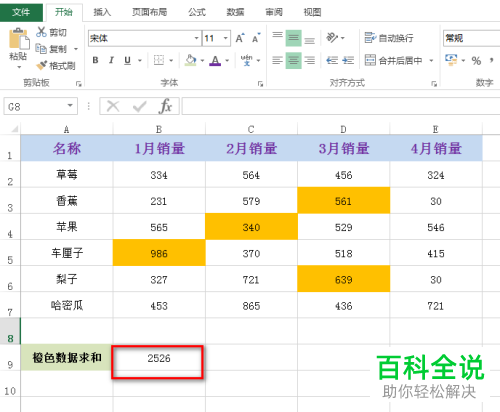
以上就是如何给Excel表格中的相同颜色数据求和的具体操作步骤。
赞 (0)

